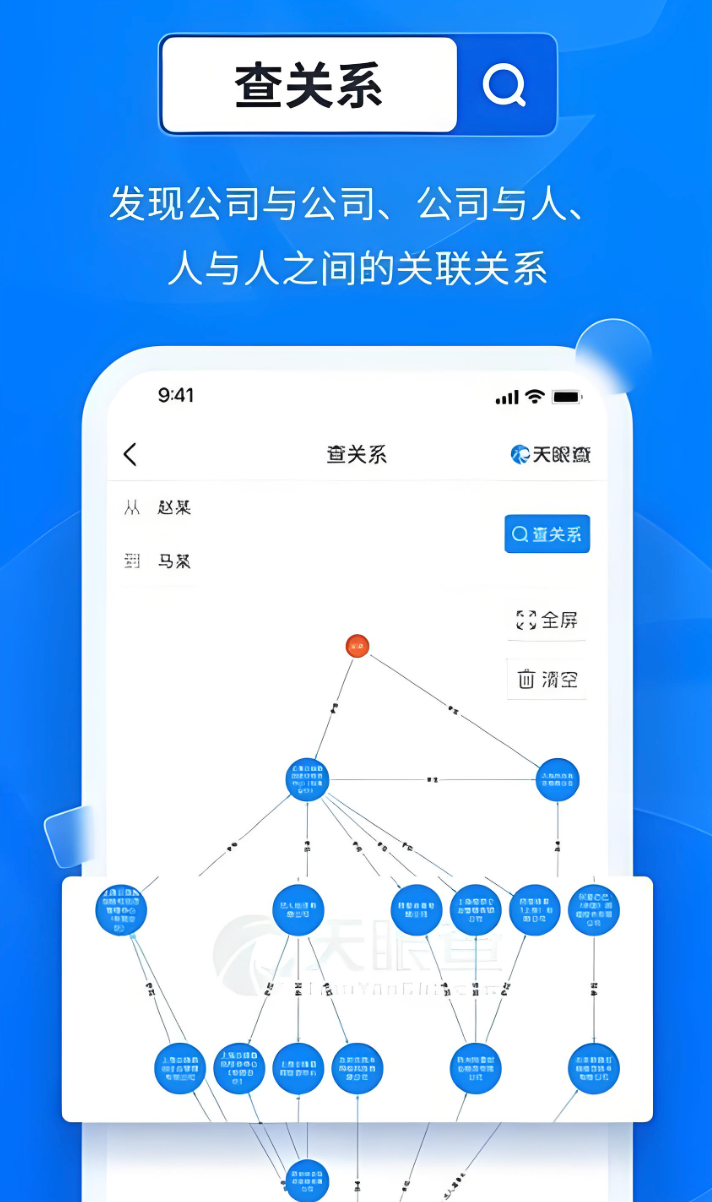如何在 iPhone 上关闭闹钟 [2023]
偷偷努力,悄无声息地变强,然后惊艳所有人!哈哈,小伙伴们又来学习啦~今天我将给大家介绍《如何在 iPhone 上关闭闹钟 [2023]》,这篇文章主要会讲到等等知识点,不知道大家对其都有多少了解,下面我们就一起来看一吧!当然,非常希望大家能多多评论,给出合理的建议,我们一起学习,一起进步!
自从智能手机问世以来,它们无疑取代了闹钟。如果您拥有iPhone,则可以使用时钟应用程序在一天中的多个场合轻松设置任意数量的闹钟。该应用程序可让您配置闹钟时间,提示音,重复的频率,以及您是否希望使用“贪睡”选项来延迟它们。
如果您想关闭已设置的闹钟,以下帖子应该可以帮助您禁用和删除iPhone上的常规闹钟和唤醒闹钟。
如何在iPhone上关闭常规闹钟
默认情况下,当您在时钟应用程序上添加闹钟或要求 Siri 为您添加闹钟时,您实际上是在创建常规闹钟。您可以在 iPhone 上创建任意数量的闹钟,并且可以将它们配置为在一周中的一天或多天重复。要在 iPhone 上关闭这些闹钟,请在 iOS 上打开“时钟”应用。
![如何在 iPhone 上关闭闹钟 [2023]](/uploads/20230822/169267499564e42bb3399c6.png)
在时钟中,点击底部的闹钟选项卡。
![如何在 iPhone 上关闭闹钟 [2023]](/uploads/20230822/169267499564e42bb33caf0.png)
应用打开后,在“其他”下滚动到您要禁用的闹钟。当前处于活动状态的警报的右侧将有一个绿色的切换开关。要关闭它们,请点击此开关。
![如何在 iPhone 上关闭闹钟 [2023]](/uploads/20230822/169267499564e42bb33dc69.png)
执行此操作时,切换开关将切换到关闭位置,并从绿色变为灰色。
![如何在 iPhone 上关闭闹钟 [2023]](/uploads/20230822/169267499564e42bb3403ae.png)
所选闹钟将不再在设定的时间响铃,即使已配置为在另一天重复。
如何删除iPhone上的常规闹钟
如果您有不再打开的常规闹钟,则可以将其从 iPhone 上的“时钟”应用中删除。为此,请在iOS上打开时钟应用程序。
![如何在 iPhone 上关闭闹钟 [2023]](/uploads/20230822/169267499564e42bb3399c6.png)
在时钟中,转到底部的闹钟选项卡。
![如何在 iPhone 上关闭闹钟 [2023]](/uploads/20230822/169267499564e42bb33caf0.png)
在此屏幕上,找到要删除的闹钟并将其向左滑动。
![如何在 iPhone 上关闭闹钟 [2023]](/uploads/20230822/169267499564e42bb345bd0.png)
您现在可以通过点击右侧的删除将其从iPhone中删除。
![如何在 iPhone 上关闭闹钟 [2023]](/uploads/20230822/169267499564e42bb34a014.png)
如果要从时钟中删除多个闹钟,请点击左上角的编辑。
![如何在 iPhone 上关闭闹钟 [2023]](/uploads/20230822/169267499564e42bb34f60a.png)
现在,点击要删除的警报左侧的红色减号 (-) 图标。
![如何在 iPhone 上关闭闹钟 [2023]](/uploads/20230822/169267499564e42bb351c3d.png)
接下来,点击右侧的删除将其删除。
![如何在 iPhone 上关闭闹钟 [2023]](/uploads/20230822/169267499564e42bb352d14.png)
您可以重复这些步骤以从时钟中删除更多闹钟。删除不需要的警报后,点击左上角的完成以确认更改。
![如何在 iPhone 上关闭闹钟 [2023]](/uploads/20230822/169267499564e42bb358683.png)
如何关闭即将到来的唤醒闹钟
除了常规闹钟外,iPhone 还允许您将唤醒闹钟设置为任何一天睡眠时间表的一部分。如果您启用了唤醒闹钟,但想要在即将到来的一天将其关闭,则可以使用“时钟”应用快速将其关闭,以备下次响铃时使用。为此,请在iOS上打开时钟应用程序。
![如何在 iPhone 上关闭闹钟 [2023]](/uploads/20230822/169267499564e42bb3399c6.png)
在时钟中,点击底部的闹钟选项卡。
![如何在 iPhone 上关闭闹钟 [2023]](/uploads/20230822/169267499564e42bb33caf0.png)
现在,检查您是否可以在“睡眠 |醒醒”。如果可以看到活动警报,请点击其右侧的更改。
![如何在 iPhone 上关闭闹钟 [2023]](/uploads/20230822/169267499564e42bb3632e5.png)
在出现的“更改唤醒”屏幕中,向下滚动并关闭“闹钟选项”下的闹钟切换开关。
![如何在 iPhone 上关闭闹钟 [2023]](/uploads/20230822/169267499564e42bb3644f2.png)
要确认更改,请点击右上角的完成。
![如何在 iPhone 上关闭闹钟 [2023]](/uploads/20230822/169267499564e42bb367488.png)
现在,您将在屏幕上看到一个提示,询问您是希望暂时关闭此闹钟还是永久禁用此睡眠时间表。如果您只想关闭下一个唤醒闹钟而不影响您的睡眠时间表,请选择仅更改下一个闹钟。
![如何在 iPhone 上关闭闹钟 [2023]](/uploads/20230822/169267499564e42bb369a8a.png)
时钟应用程序现在将暂时禁用iPhone上的下一个唤醒闹钟。
如何关闭特定日期的唤醒闹钟
起床闹钟是您睡眠时间表的一部分,因此它们会在您设置的一周内多天的特定时间重复。如果您已安排了多天的唤醒闹钟,但您不再希望它在特定日期响起,则可以将其关闭一次,这样您的 iPhone 将来就不会发出闹钟。
方法 1: 使用时钟应用程序
如果您希望关闭一周中特定日期的唤醒闹钟,可以通过打开iPhone上的时钟应用程序来实现。
![如何在 iPhone 上关闭闹钟 [2023]](/uploads/20230822/169267499564e42bb3399c6.png)
在时钟中,转到底部的闹钟选项卡,然后点击下一个唤醒闹钟旁边的更改。
![如何在 iPhone 上关闭闹钟 [2023]](/uploads/20230822/169267499564e42bb33caf0.png)
在下一个屏幕上,向下滚动并点击“健康”中的“编辑睡眠时间表”。
![如何在 iPhone 上关闭闹钟 [2023]](/uploads/20230822/169267499564e42bb378ced.png)
现在,您将在“健康”App 中看到“完整计划”屏幕。在“完整时间表”下,点击睡眠时间表下方的编辑。
![如何在 iPhone 上关闭闹钟 [2023]](/uploads/20230822/169267499564e42bb37c895.png)
在这里,您将看到在“活动天数”部分中启用唤醒闹钟的所有日期。唤醒闹钟处于活动状态的星期几以蓝色圆形背景突出显示。
![如何在 iPhone 上关闭闹钟 [2023]](/uploads/20230822/169267499564e42bb37fb39.png)
要在特定日期禁用此闹钟,请点击您选择的日期。执行此操作时,蓝色背景将从一周中的选定日期中删除。您可以重复此步骤以禁用其他日期的唤醒闹钟。
![如何在 iPhone 上关闭闹钟 [2023]](/uploads/20230822/169267499564e42bb383642.png)
关闭一周中特定日期的闹钟后,点击右上角的完成。
![如何在 iPhone 上关闭闹钟 [2023]](/uploads/20230822/169267499564e42bb3892a1.png)
您的 iPhone 将不再在您禁用唤醒闹钟的选定日期内响起。
方法 2: 使用健康应用
您还可以使用“健康”App 关闭一周中特定日期的叫醒闹钟。要开始使用,请在 iPhone 上打开“健康”应用。
![如何在 iPhone 上关闭闹钟 [2023]](/uploads/20230822/169267499564e42bb38ca2a.png)
在“健康”中,点击右下角的“浏览”选项卡。
![如何在 iPhone 上关闭闹钟 [2023]](/uploads/20230822/169267499564e42bb38efb8.png)
在此屏幕上,向下滚动并选择“睡眠”。
![如何在 iPhone 上关闭闹钟 [2023]](/uploads/20230822/169267499564e42bb3951ba.png)
在“睡眠”屏幕中,向下滚动到“您的日程安排”,然后点击“完整日程安排和选项”框。
![如何在 iPhone 上关闭闹钟 [2023]](/uploads/20230822/169267499564e42bb398cfc.png)
现在,您将在“健康”App 中看到“完整计划”屏幕。在“完整时间表”下,点击睡眠时间表下方的编辑。
![如何在 iPhone 上关闭闹钟 [2023]](/uploads/20230822/169267499564e42bb37c895.png)
在这里,您将看到在“活动天数”部分中启用唤醒闹钟的所有日期。唤醒闹钟处于活动状态的星期几以蓝色圆形背景突出显示。
![如何在 iPhone 上关闭闹钟 [2023]](/uploads/20230822/169267499564e42bb37fb39.png)
要在特定日期禁用此闹钟,请点击您选择的日期。执行此操作时,蓝色背景将从一周中的选定日期中删除。您可以重复此步骤以禁用其他日期的唤醒闹钟。
![如何在 iPhone 上关闭闹钟 [2023]](/uploads/20230822/169267499564e42bb383642.png)
关闭一周中特定日期的闹钟后,点击右上角的完成。
![如何在 iPhone 上关闭闹钟 [2023]](/uploads/20230822/169267499564e42bb3892a1.png)
您的 iPhone 将不再在您禁用唤醒闹钟的选定日期内响起。
如何永久关闭唤醒闹钟
如果您在 iPhone 上配置了睡眠时间表,则可以从“健康”App 和“时钟”App 中完全移除其闹钟。
方法 1: 使用健康应用
若要完全移除唤醒闹钟,请在 iPhone 上打开“健康”应用。
![如何在 iPhone 上关闭闹钟 [2023]](/uploads/20230822/169267499564e42bb38ca2a.png)
在“健康”中,点击右下角的“浏览”选项卡。
![如何在 iPhone 上关闭闹钟 [2023]](/uploads/20230822/169267499564e42bb38efb8.png)
在此屏幕上,向下滚动并选择“睡眠”。
![如何在 iPhone 上关闭闹钟 [2023]](/uploads/20230822/169267499564e42bb3951ba.png)
在“睡眠”屏幕中,向下滚动到“您的日程安排”,然后点击“完整日程安排和选项”框。
![如何在 iPhone 上关闭闹钟 [2023]](/uploads/20230822/169267499564e42bb3ab191.png)
现在,您将在“健康”App 中看到“完整计划”屏幕。在“完整时间表”下,点击要删除其闹钟的睡眠时间表下方的编辑。
![如何在 iPhone 上关闭闹钟 [2023]](/uploads/20230822/169267499564e42bb3b0350.png)
在“编辑您的日程安排”屏幕中,点击底部的“删除计划”。
![如何在 iPhone 上关闭闹钟 [2023]](/uploads/20230822/169267499564e42bb3b17c9.png)
闹钟和时间表将从您的iPhone中删除,并且将不再在先前设置的时间响铃。
方法 2: 使用时钟应用程序
您可以通过打开 iPhone 上的时钟应用程序来永久删除唤醒闹钟。
![如何在 iPhone 上关闭闹钟 [2023]](/uploads/20230822/169267499564e42bb3399c6.png)
在时钟中,转到底部的闹钟选项卡,然后点击下一个唤醒闹钟旁边的更改。
![如何在 iPhone 上关闭闹钟 [2023]](/uploads/20230822/169267499564e42bb3632e5.png)
在下一个屏幕上,向下滚动并点击“健康”中的“编辑睡眠时间表”。
![如何在 iPhone 上关闭闹钟 [2023]](/uploads/20230822/169267499564e42bb378ced.png)
现在,您将在“健康”App 中看到“完整计划”屏幕。在“完整时间表”下,点击要删除其闹钟的睡眠时间表下方的编辑。
![如何在 iPhone 上关闭闹钟 [2023]](/uploads/20230822/169267499564e42bb3b0350.png)
在“编辑您的日程安排”屏幕中,点击底部的“删除计划”。
![如何在 iPhone 上关闭闹钟 [2023]](/uploads/20230822/169267499564e42bb3b17c9.png)
闹钟和时间表将从您的iPhone中删除,并且将不再在先前设置的时间响铃。
终于介绍完啦!小伙伴们,这篇关于《如何在 iPhone 上关闭闹钟 [2023]》的介绍应该让你收获多多了吧!欢迎大家收藏或分享给更多需要学习的朋友吧~golang学习网公众号也会发布文章相关知识,快来关注吧!
 “家中窗户清洁由机器人代劳”
“家中窗户清洁由机器人代劳”
- 上一篇
- “家中窗户清洁由机器人代劳”
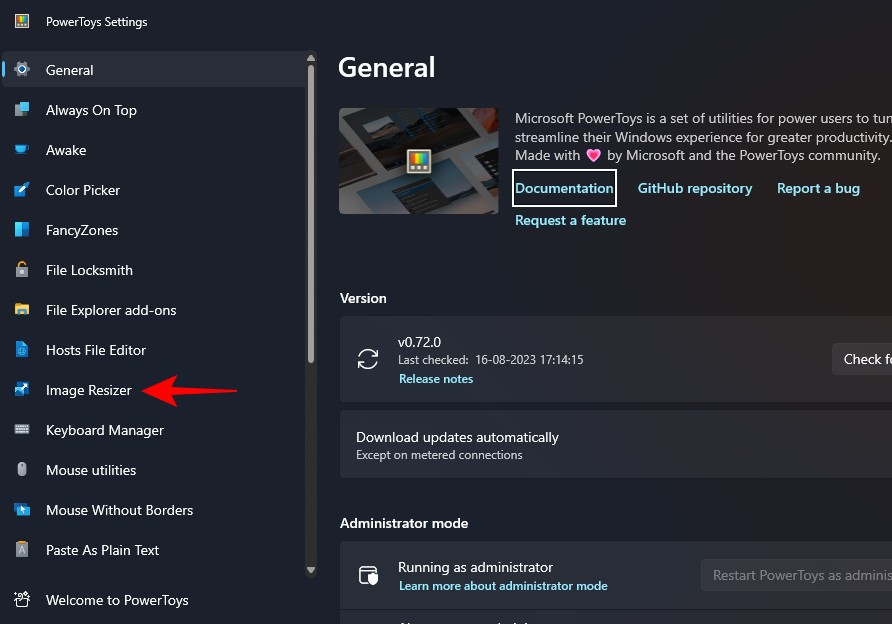
- 下一篇
- 如何在Windows上使用PowerToys批量调整图像大小
-

- 文章 · 软件教程 | 1分钟前 |
- 51漫画网入口及阅读教程
- 345浏览 收藏
-

- 文章 · 软件教程 | 5分钟前 |
- QQ邮箱正确写法及后缀说明
- 154浏览 收藏
-

- 文章 · 软件教程 | 7分钟前 |
- Win10添加语言包和输入法教程
- 495浏览 收藏
-

- 文章 · 软件教程 | 8分钟前 |
- 快手极速版赚钱靠谱吗?隐私安全有保障吗
- 396浏览 收藏
-

- 文章 · 软件教程 | 11分钟前 |
- 阿里巴巴iconfont官网稳定访问指南
- 357浏览 收藏
-

- 文章 · 软件教程 | 11分钟前 |
- 魔兽世界登录入口教程与账号使用指南
- 290浏览 收藏
-

- 文章 · 软件教程 | 16分钟前 |
- QQ邮箱电脑版登录入口位置
- 340浏览 收藏
-

- 前端进阶之JavaScript设计模式
- 设计模式是开发人员在软件开发过程中面临一般问题时的解决方案,代表了最佳的实践。本课程的主打内容包括JS常见设计模式以及具体应用场景,打造一站式知识长龙服务,适合有JS基础的同学学习。
- 543次学习
-

- GO语言核心编程课程
- 本课程采用真实案例,全面具体可落地,从理论到实践,一步一步将GO核心编程技术、编程思想、底层实现融会贯通,使学习者贴近时代脉搏,做IT互联网时代的弄潮儿。
- 516次学习
-

- 简单聊聊mysql8与网络通信
- 如有问题加微信:Le-studyg;在课程中,我们将首先介绍MySQL8的新特性,包括性能优化、安全增强、新数据类型等,帮助学生快速熟悉MySQL8的最新功能。接着,我们将深入解析MySQL的网络通信机制,包括协议、连接管理、数据传输等,让
- 500次学习
-

- JavaScript正则表达式基础与实战
- 在任何一门编程语言中,正则表达式,都是一项重要的知识,它提供了高效的字符串匹配与捕获机制,可以极大的简化程序设计。
- 487次学习
-

- 从零制作响应式网站—Grid布局
- 本系列教程将展示从零制作一个假想的网络科技公司官网,分为导航,轮播,关于我们,成功案例,服务流程,团队介绍,数据部分,公司动态,底部信息等内容区块。网站整体采用CSSGrid布局,支持响应式,有流畅过渡和展现动画。
- 485次学习
-

- ChatExcel酷表
- ChatExcel酷表是由北京大学团队打造的Excel聊天机器人,用自然语言操控表格,简化数据处理,告别繁琐操作,提升工作效率!适用于学生、上班族及政府人员。
- 3207次使用
-

- Any绘本
- 探索Any绘本(anypicturebook.com/zh),一款开源免费的AI绘本创作工具,基于Google Gemini与Flux AI模型,让您轻松创作个性化绘本。适用于家庭、教育、创作等多种场景,零门槛,高自由度,技术透明,本地可控。
- 3421次使用
-

- 可赞AI
- 可赞AI,AI驱动的办公可视化智能工具,助您轻松实现文本与可视化元素高效转化。无论是智能文档生成、多格式文本解析,还是一键生成专业图表、脑图、知识卡片,可赞AI都能让信息处理更清晰高效。覆盖数据汇报、会议纪要、内容营销等全场景,大幅提升办公效率,降低专业门槛,是您提升工作效率的得力助手。
- 3450次使用
-

- 星月写作
- 星月写作是国内首款聚焦中文网络小说创作的AI辅助工具,解决网文作者从构思到变现的全流程痛点。AI扫榜、专属模板、全链路适配,助力新人快速上手,资深作者效率倍增。
- 4558次使用
-

- MagicLight
- MagicLight.ai是全球首款叙事驱动型AI动画视频创作平台,专注于解决从故事想法到完整动画的全流程痛点。它通过自研AI模型,保障角色、风格、场景高度一致性,让零动画经验者也能高效产出专业级叙事内容。广泛适用于独立创作者、动画工作室、教育机构及企业营销,助您轻松实现创意落地与商业化。
- 3828次使用
-
- pe系统下载好如何重装的具体教程
- 2023-05-01 501浏览
-
- qq游戏大厅怎么开启蓝钻提醒功能-qq游戏大厅开启蓝钻提醒功能教程
- 2023-04-29 501浏览
-
- 吉吉影音怎样播放网络视频 吉吉影音播放网络视频的操作步骤
- 2023-04-09 501浏览
-
- 腾讯会议怎么使用电脑音频 腾讯会议播放电脑音频的方法
- 2023-04-04 501浏览
-
- PPT制作图片滚动效果的简单方法
- 2023-04-26 501浏览